Lorsque vous modifiez un document, il y a beaucoup de fois Word essaie de deviner ce que vous faites et puis termine la tâche automatiquement… Cette fonctionnalité peut être inutile et parfois gênante . Un exemple lorsque vous essayez d’utiliser la souris pour sélectionner le texte à partir du milieu d’un mot au milieu d’un autre. Chaque fois que vous cliquez à l’intérieur d’un mot, puis commencez à faire glisser la souris, Word suppose que vous souhaitez faire une sélection. Dès que vous déplacez le pointeur de la souris en dehors du mot, le programme suppose que vous vouliez sélectionner l’ensemble du premier mot dans lequel vous avez cliqué.
Si vous voulez désactiver la sélection automatique des mots dans word 2010, vous devez suivre ces étapes:
1. Afficher la boîte de dialogue Options Word. (Dans Word 2007 cliquez sur le bouton Office, puis cliquez sur Options Word. Dans Word 2010 cliquez le menu Fichier du ruban et cliquez sur Options.)
2. Cliquez sur Options Avancé sur le côté gauche de l’écran
3. Décochez la case Lors d’une sélection, sélectionner automatiquement le mot entier
4. Cliquez sur OK pour appliquer la modification.
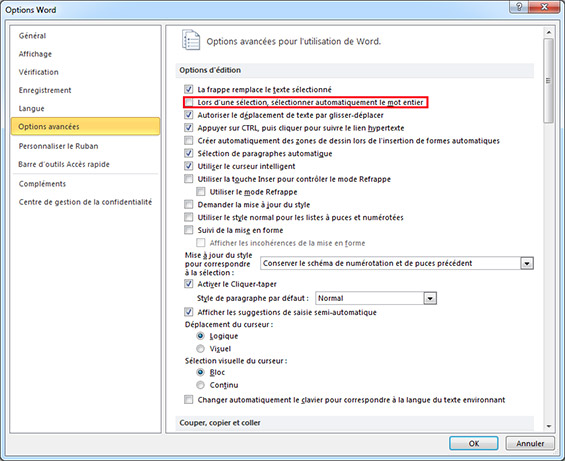
Dans Word, c’est génial de pouvoir se débarrasser le la foutue sélection automatique qui en prend immanquablement plus que nécessaire.
Il y a-t-il moyen de faire ça non seulement ça dans World mais partout, absolument partout sur mon PC dans toutes les applications? Je suis toujours obligé de me débarrasser de ce qu’il y a en trop après un copier-coller.